Mi ordenador no reconoce mi tarjeta microSD
Cada día son más las personas que emplean dispositivos de almacenamiento externo, ya que estos te permiten ampliar su capacidad de memoria. De estas, las tarjetas microSD son uno de los periféricos más usados. Al ser removibles puedes con absoluta facilidad sacarla del dispositivo e insertarla en tu ordenador.

Pero ¿qué hacer cuando mi ordenador no reconoce mi tarjeta microSD? Antes de entrar en pánico, acá te enseñaremos unos trucos para solucionar este inconveniente. Con esto te evitarás perder información valiosa, recuerdos memorables, esfuerzo y dinero.
Conoce entonces 4 opciones sobre qué hacer cuando el ordenador no reconoce la tarjeta microSD:
Opción A: Chequea que la tarjeta esté bien conectada
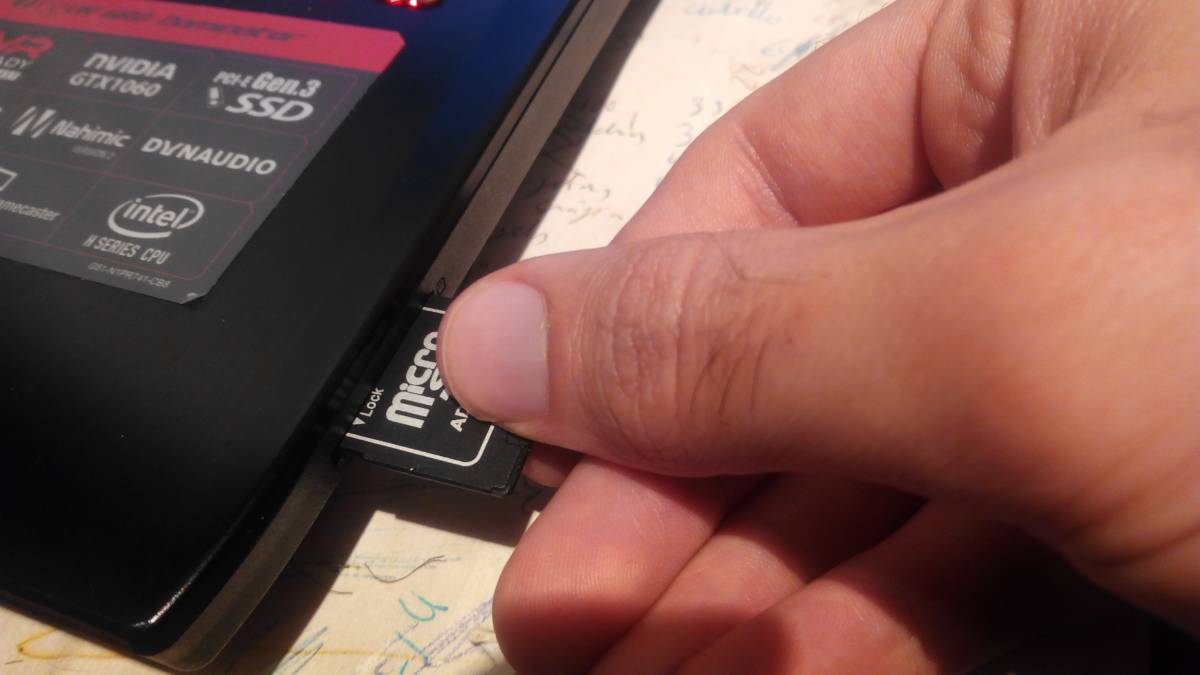
Este es uno de los fallos más comunes, quizás por desconocimiento o por apuro, pero muchas personas conectan mal su microSD. Esto se debe a que las ranuras donde se inserta la microSD poseen un enganche que funciona al presionar suavemente la tarjeta. Al hacerlo correctamente escucharas un ligero clic. Cuando vayas a retirar la tarjeta microSD solo realiza un poco de presión para levantarla y ya.
Opción B: Asignar / cambiar letra asignada

Cuando insertas una tarjeta microSD en tu ordenador Windows le asigna una letra a esa unidad, con lo cual establece una ruta de conexión. Pero puede pasar que no se reconozca la tarjeta como dispositivo de almacenamiento.
En este caso hay que asignarle una letra. Para resolver esto has lo siguiente:
- Presiona la tecla Windows + X.
- En la ventana emergente selecciona “Administración de discos”, apareciendo un listado que debe incluir a la tarjeta microSD.
- Haz clic derecho sobre la tarjeta microSD para que aparezca la opción “Cambiar la letra y rutas de acceso de unidad”.
- Selecciona Agregar, escogiendo alguna letra que no haya sido asignada aun por Windows.
Si tu tarjeta microSD ya tenía una letra asignada pero igual no era reconocida, la secuencia es similar, solo sigue los pasos 1, 2 y 3. Una vez hayas cumplido esta secuencia, procede a seleccionar la opción “Cambiar” y escoge alguna letra que no haya sido asignada previamente por Windows.
Opción C: Activa el lector de la tarjeta microSD

En ocasiones tras hacer alguna actualización se puede deshabilita el lector. Esto también puede ocurrir al producirse alguna falla con una tarjeta previamente. Para activar el lector de la tarjeta microSD solo tienes que:
- Haz clic en “Panel de Control” y abre el “Administrador de dispositivo”.
- Escoge la opción de “Dispositivos de tecnología de memoria”.
- Una vez allí, puedes habilitar el dispositivo en caso de que solo esté deshabilitado.
Opción D: Actualiza los controladores

Esto ocurre por causas similares al caso anterior, sin embargo, en vez de deshabilitarse el lector de la tarjeta microSD se desconfigura. Para este caso la solución es muy similar a la anterior:
- Dirígete al “Panel de Control” y selecciona el “Administrador de dispositivo”.
- Escoge la tarjeta microSD, luego presiona Propiedades.
- Luego selecciona Drivers y, por último, haz clic en Actualizar driver.


